アップグレードはできるけどライセンス認証が通らなくなりました
2023年10月31日修正・追記
マイクロソフトのサポートに聞きました。一般窓口では対応不可
2023年10月31日17時にマイクロソフト技術窓口に聞いた所、正規品であることを確認できたら個別対応でできるように案内しているとのことです。
『 ネット情報に騙されるな!Windows 7以降の正規ラインセンスは今でもWindows 10 / 11で使える』
マイクロソフトからの案内
『 Windows Ends Installation Path for Free Windows 7/8 Upgrade』
Windows、Windows 7/8の無料アップグレードのインストールパスを終了
作成日: 2023-09-20 | 最終更新日: 2023-09-20適用対象:一般公開
Microsoft による Windows 10 / 11 の無料アップグレードの提供は、2016 年 7 月 29 日に終了しました。Windows 7 / 8 の無料アップグレードを入手するためのインストール パスも削除されました。Windows 10 から Windows 11 へのアップグレードは引き続き無料です。
詳細
Windows 11 にアップグレードするには、デバイスが Windows 11 の最小システム要件を満たしている必要があります。Windows 10 の一部の機能は、Windows 11 では利用できません。Windows 11 の一部の機能とアプリを体験するためのシステム要件は、Windows 11 の最小システム要件を超えます。
アップグレードが上手くいかない方へ
最新のWindows10(更新プログラムを含む)でインストールすると、処理が先に進まずにエラーになります。
以下の方法で多くの方が、Windows10アップグレードが成功しています。
対処法は「Windows10セットアップ画面」スタートしてから途中、「Windows10のメディアを作成しています」→「準備中〇〇%」→「更新プログラムをダウンロードしています」と進むので、「更新プログラムをダウンロードしています」の画面で「更新プログラムをチェックしています」と案内が出たタイミングで、インターネット接続を遮断。
有線接続の場合は、LANケーブルを外します。お使いのネット環境に合わせて対応して下さい。
長い長いセットアップが完了すると、Windows10の画面になります。その画面になったらLANケーブルを再度接続します。
外付機器を外したり、ウィルスソフトをアンインストール、Windows10に対応していない古いアプリの削除やら、色々と作業をしましたが、それでも失敗するなら、最新プログラムで更新することが出来ずにエラーになっている可能性があります。
Windows10最新プログラムがインストールされる前にオフラインにすることが重要です。お試しください。
良かったら『 Windows 10からWindows 11へ無料でアップグレードする方法』こちらもご覧ください。
動画版も作りました。有益な情報を提供しますので良かったらチャンネル登録をお願いします。
ここに記載している方法を使えば、いまでも無料でアップグレードできます。
Windows 8の方はお手数ですが、Windows 8.1にアップグレードしてください。
Windows 10へアップグレードできるのは、Windows 8.1・Windows 7 SP 1だけです。
尚、Windows 7 の方は、『 Windows 7からWindows 10へ無料でアップグレードする方法』を参照ください。
アップグレード or 新規インストール
基本的にアップブレードが楽です。
新規インストールは、いろいろ面倒です。上級者向けの方法です。
以下の順で説明します。
- アップグレード(楽にアップグレードする方法)
- 新規インストール
楽にアップグレードする方法
アップグレードしたいWindows 8.1を準備します。
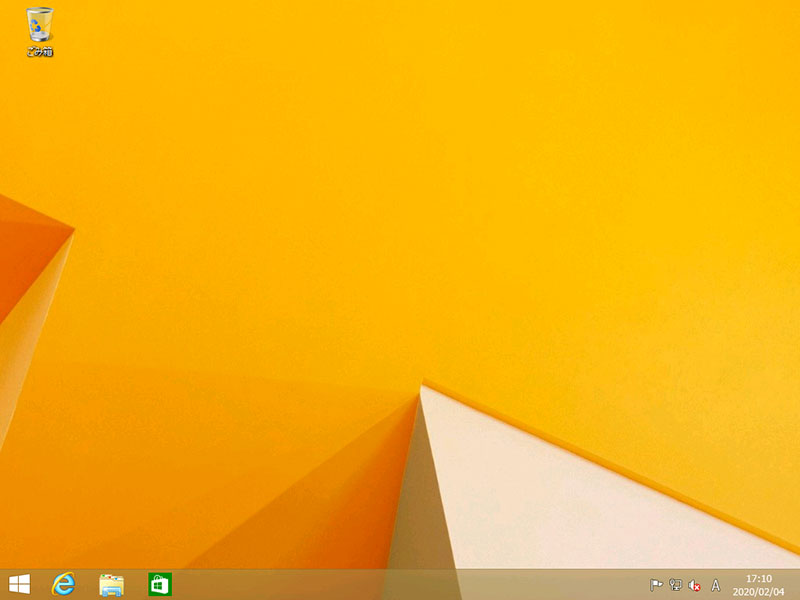
以下にアクセスします。
http://www.microsoft.com/ja-jp/software-download/windows10
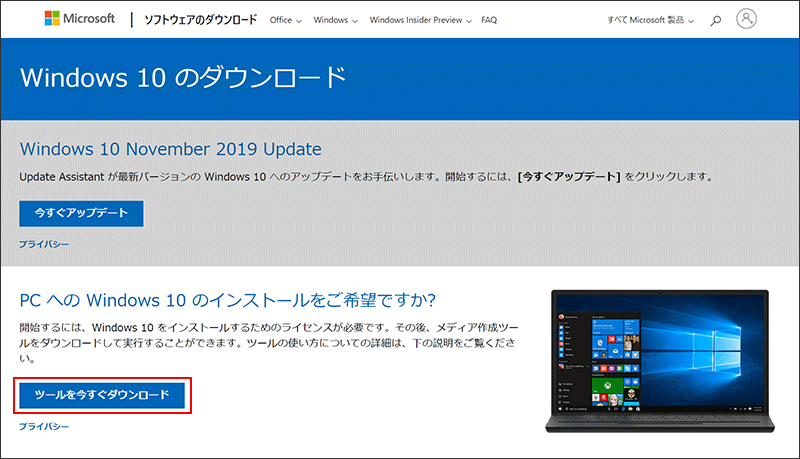
ダウンロードし実行すると、ライセンスの確認が表示されます。「同意する」をクリックします。
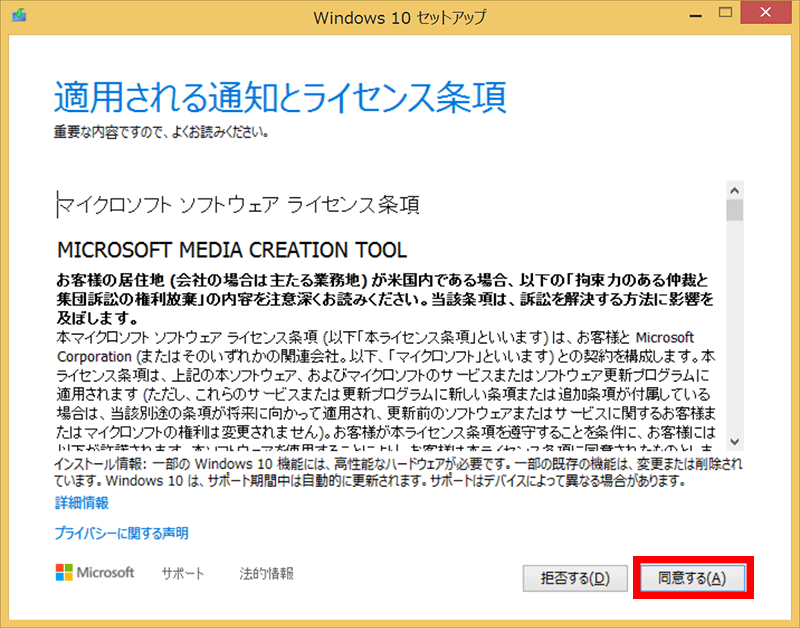
「このPCを今すぐアップグレードする」をクリックします。
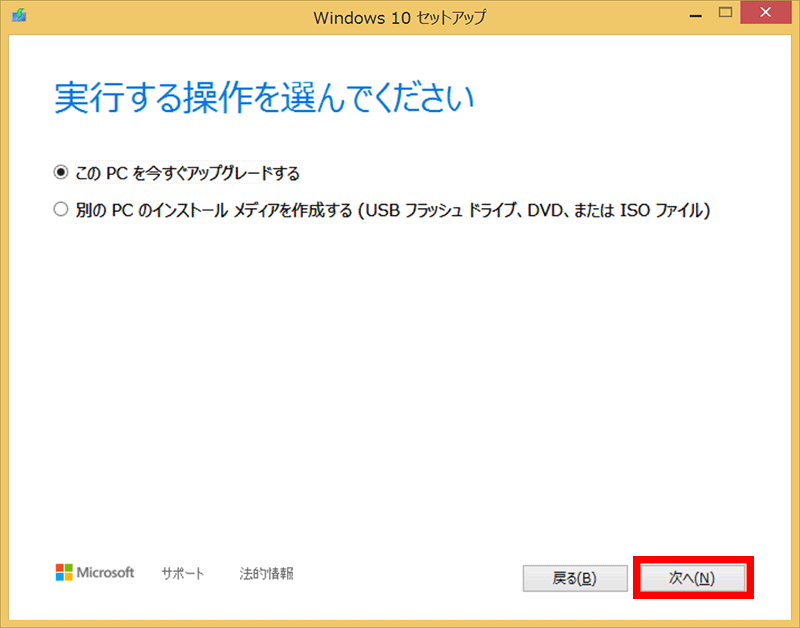
「インストール」をクリックします。
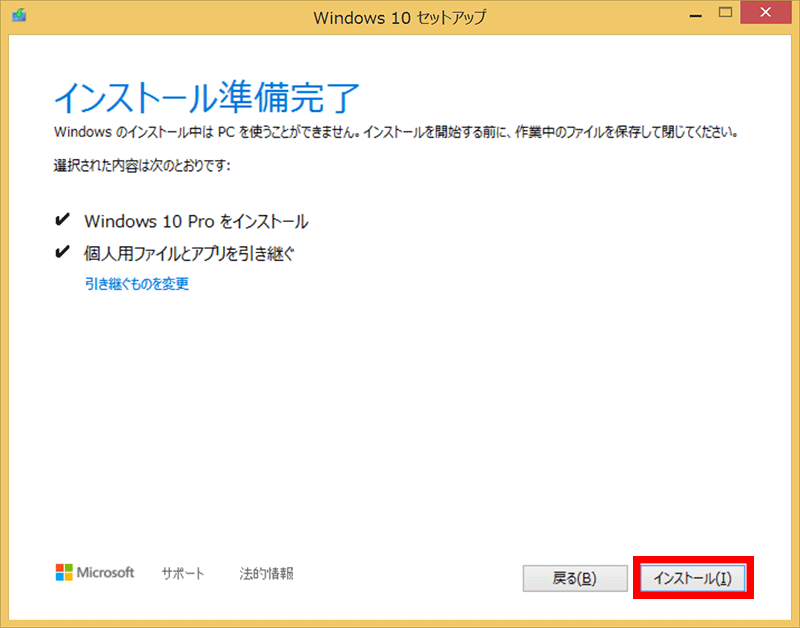
しばらく待ちます。
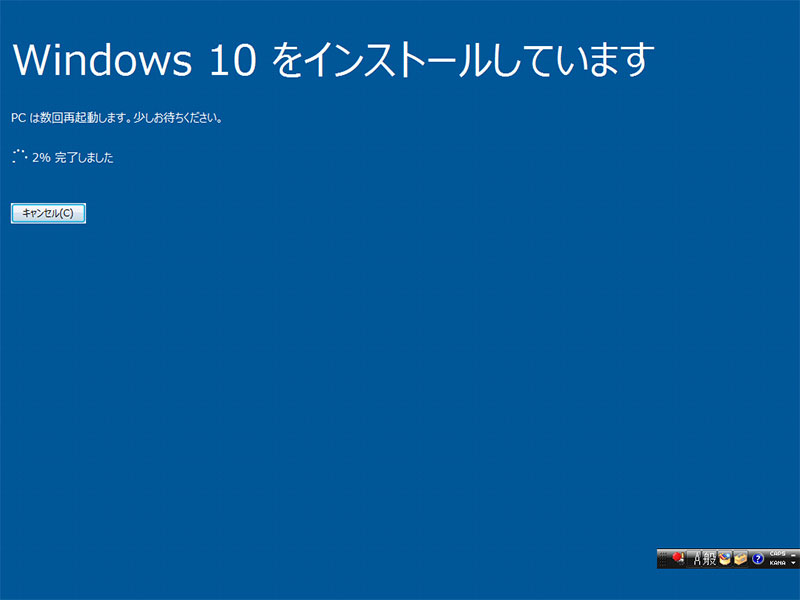
更新待ちです。
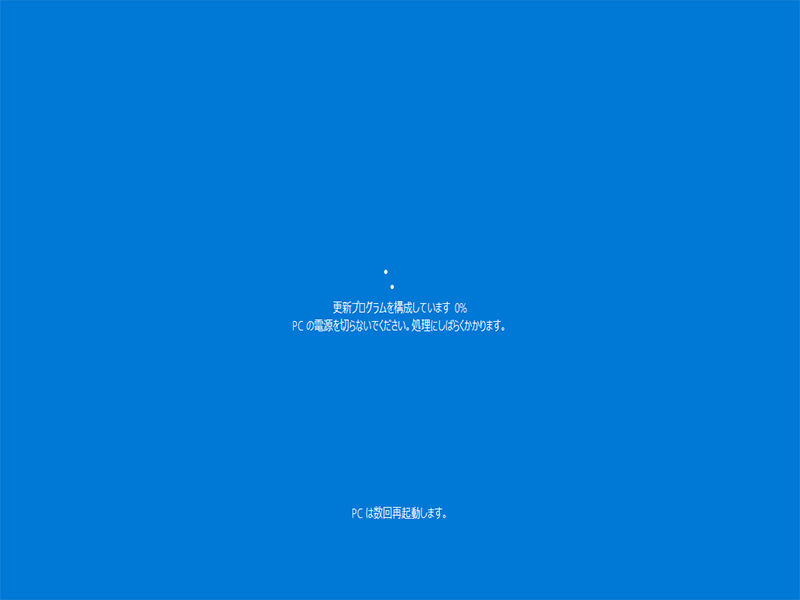
「同意」をクリックします。
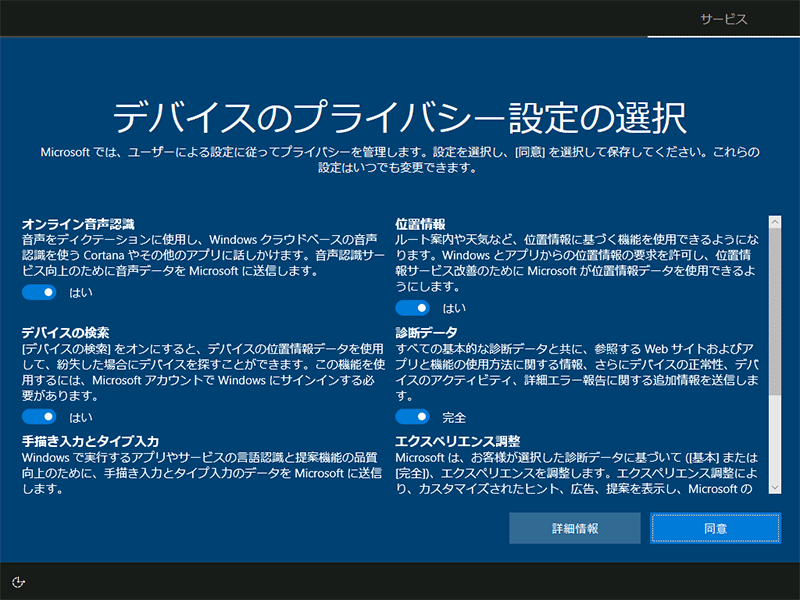
無事にできました。
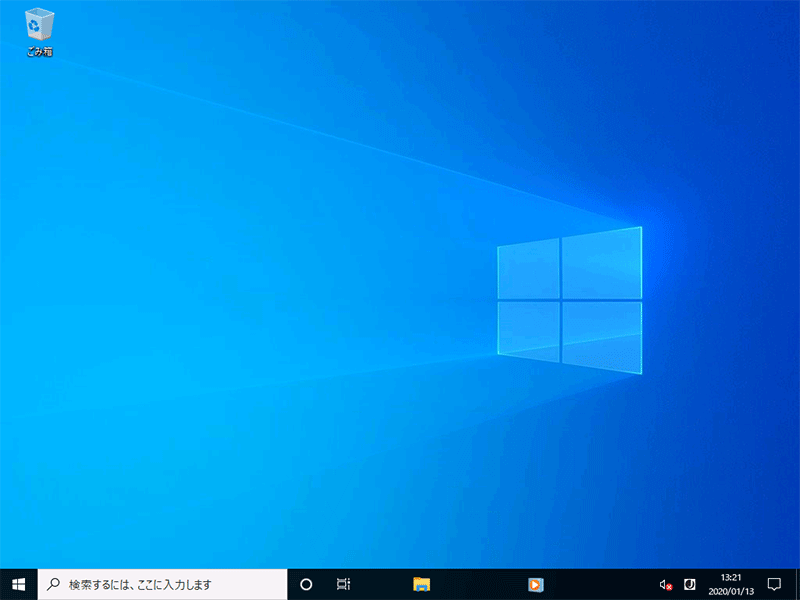
元に戻す方法
10日以内であれば簡単に戻すことができます。
「設定」→「更新」→「元に戻す」です。
新規インストール
新規インストールするには、ライセンスコードが必要です。
予め準備しましょう。なお、動いているWindows 8.1があればコマンドで調べることができます。
以下の2ステップで実施します。
- メディア作成ツールを作成する
- インストールする
メディア作成ツールの作り方
USBメモリのでのインストールが一般的です。時代の流れからDVDディスクよりもUSBメモリで実施することが一般的になりました。
USBメモリの方が読み書きのスピードも速くスムーズに作業ができます。
場所もDVDディスクに比べて取りません。何度も最新のバージョンに上書きできるメリットもあります。
アクセス速度が違うため、USB3以上のメモリをオススメします。

- Amazonで探す
- 楽天市場で探す
- Yahooショッピングで探す
インストールするときにUSBメモリに荷札を貼ってください。半年後の自分のために書いてください。
『 トラブルを未然に防げ!ケーブルに荷札をつける』
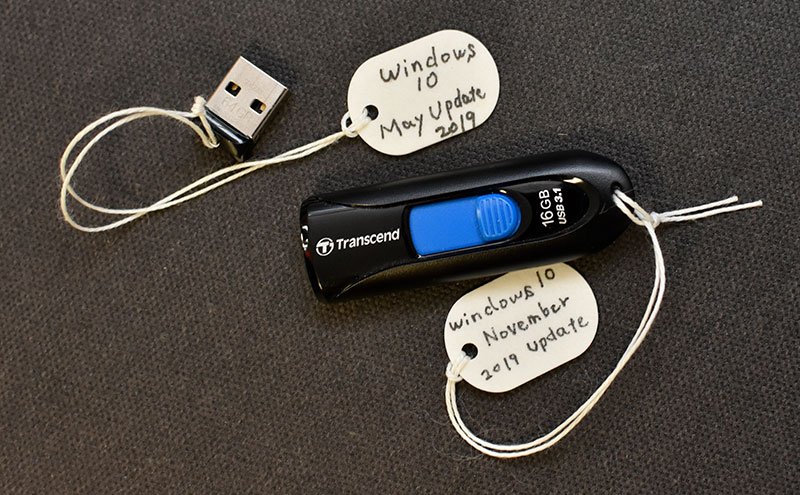
最新バージョンのインストーラーを作る
Windows 10は、半年に1回大規模アップデートをします。
古いバージョンのインストールDVDやUSBメモリでインストールすると、セットアップ後にアップデートが再度入ります。時間がかかるだけでなく、不要なファイルも大量に出来てしまいます。
そこで、新たにインストールする場合は、面倒でも最新版のインストールDVDやUSBメモリを作成して実施します。
Windows純正のツールによって作成します。これから案内するツールには、ライティングソフトまでついています。そのため、USBメモリだけでなくDVDを作ることもできます。
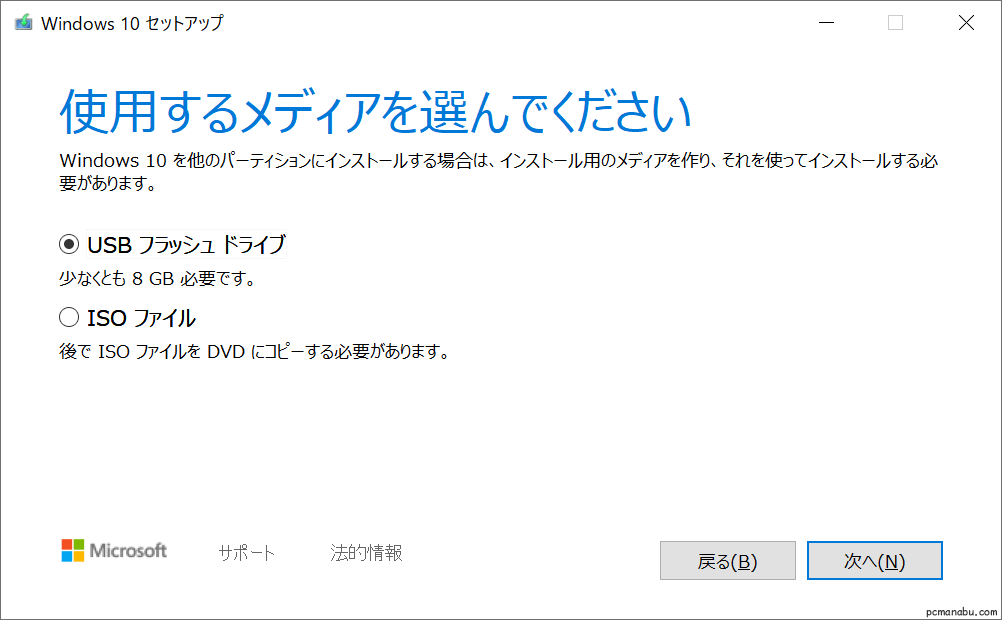
DVD・USBメモリによるインストールのメリット
5つあげられると思います。
- Windows 7・8の正規ライセンスなら無料でWindows 10にできる
- 新規インストールができる
※クリーンインストールともいいます - アップグレードにも使える
- DVD・USBメモリを使えばオフラインでインストールできる
- 通常なら、3GB程度ダウンロードが必要だがメディアを作成してしまえば不要
- 起動しなくなったなどトラブル解決にも使える
ツールによるアップグレード方法
マイクロソフト純正のツールをダウンロードし実行して作成します。ツールは、「 Windows 10 ダウンロード(マイクロソフトサイト)」から入手できます。
http://www.microsoft.com/ja-jp/software-download/windows10
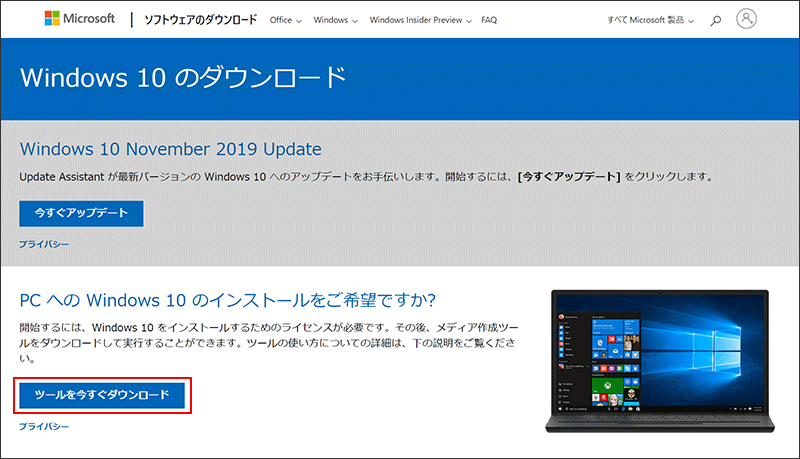
ダウンロードし実行すると、ライセンスの確認が表示されます。「同意する」をクリックします。
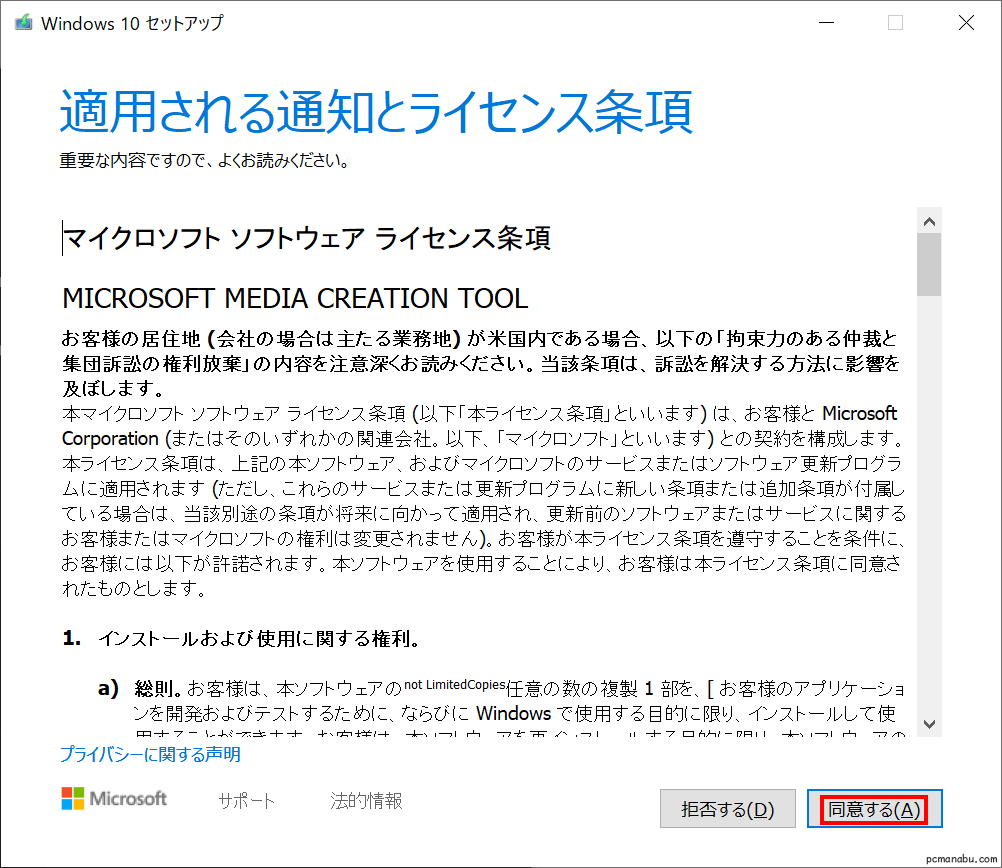
今回は、メディアを作成しましょう。
「別のPCのインストールメディアを作成する(USB フラッシュドライブ、DVD、またはISOファイル)」を選択します。
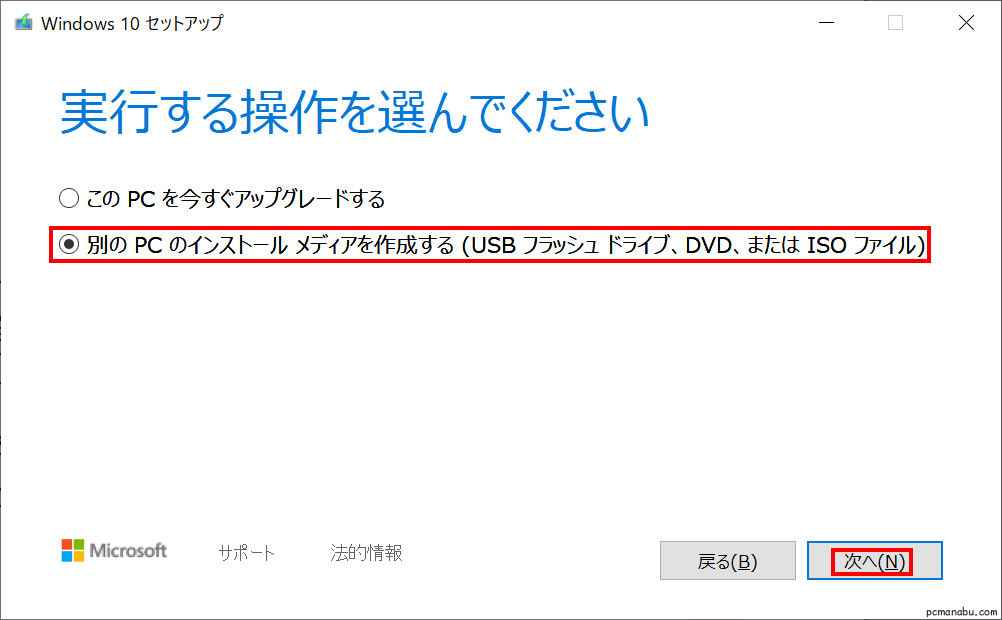
メモリが4GB以上であれば、64ビット版を選びます。
言語は、日本語を選択。インストールしたいパソコンにあわせて設定します。「次へ」ボタンをクリックします。
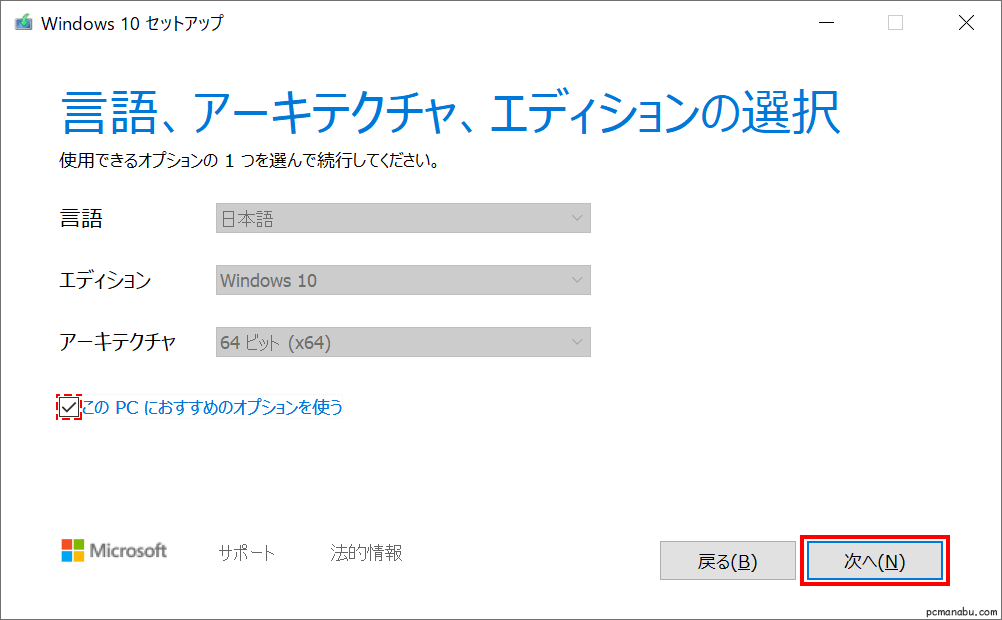
USBメモリにインストールソフトウェアを入れる場合は、パソコンにUSBメモリを挿します。

USBメモリに保存する場合は、「USBフラッシュドライブ」を選択します。尚、SDカードでも大丈夫です。
DVDの場合は、「ISOファイル」を選択し、「次へ」をクリックします。(後述)
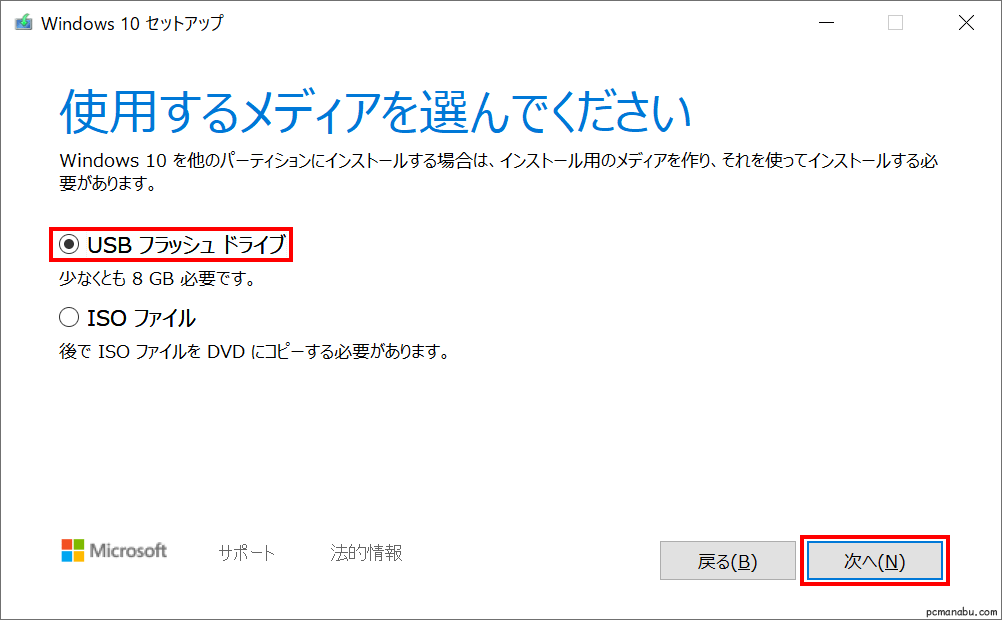
間違いないことを確認し「次へ」を押します。
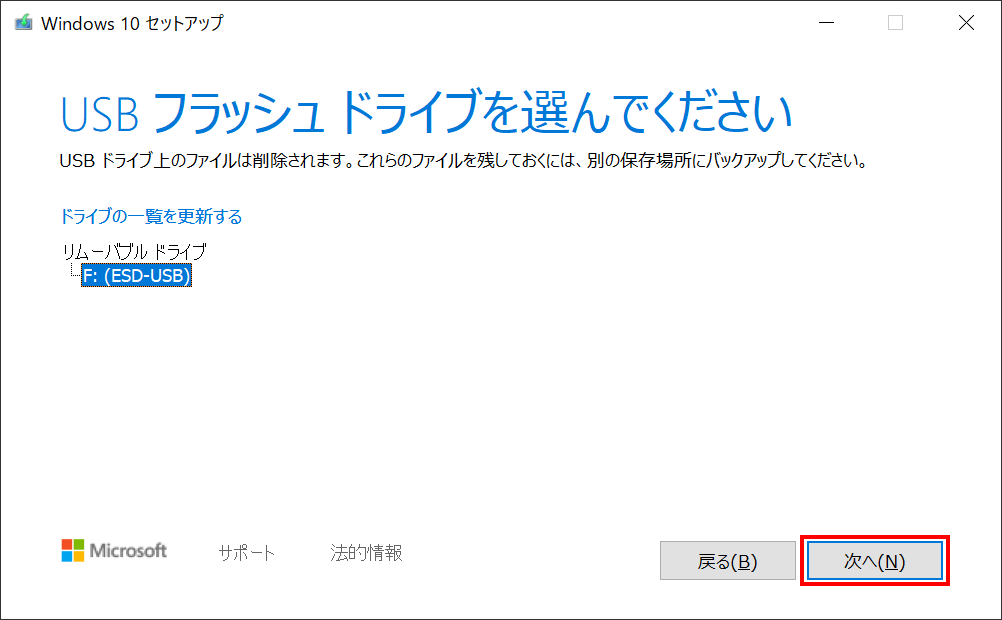
無事にインストール用のUSBメモリが完成しました。
あとは、Windows 7からUSBメモリを実行して、インストールを進めましょう。
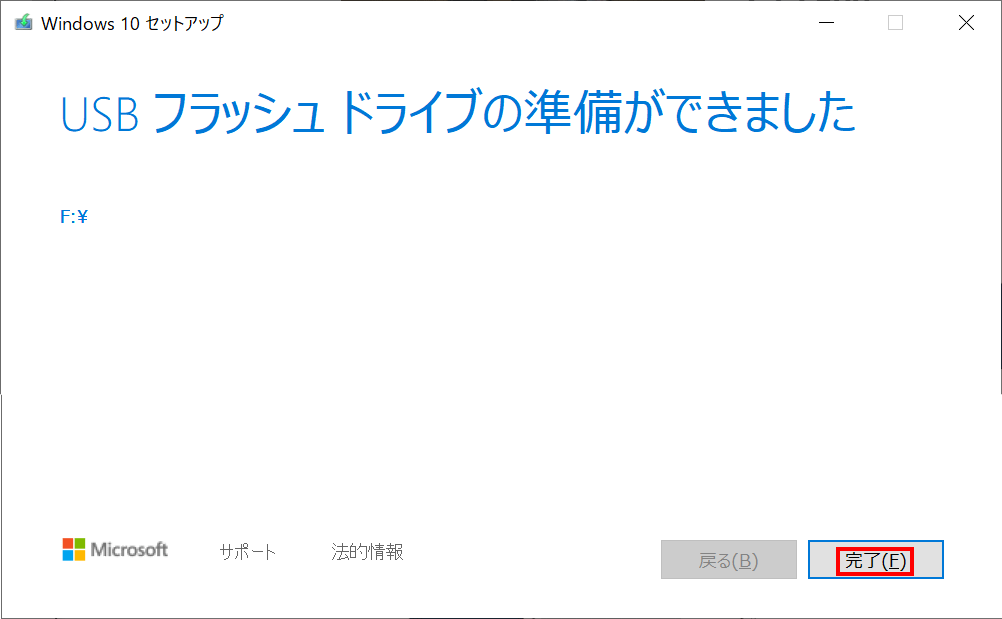
新規にインストールする場合は、本体に挿してインストールするだけで大丈夫です。
既にOSが入っていると、HDDやSSDから起動してしまいます。
BIOSを起動し、USBメモリから起動するようにしましょう。
電源ボタンを押して、DELキーを押します。
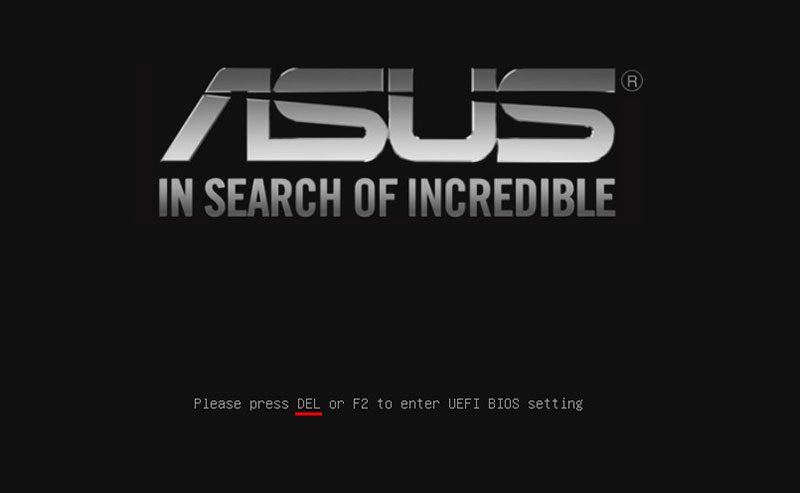
そして、「ブートメニュー(F8)」を選びます。
起動時に以下のキーを連打しても大丈夫です
ASRock → F 11
ASUS → F 8
MSI → F 11
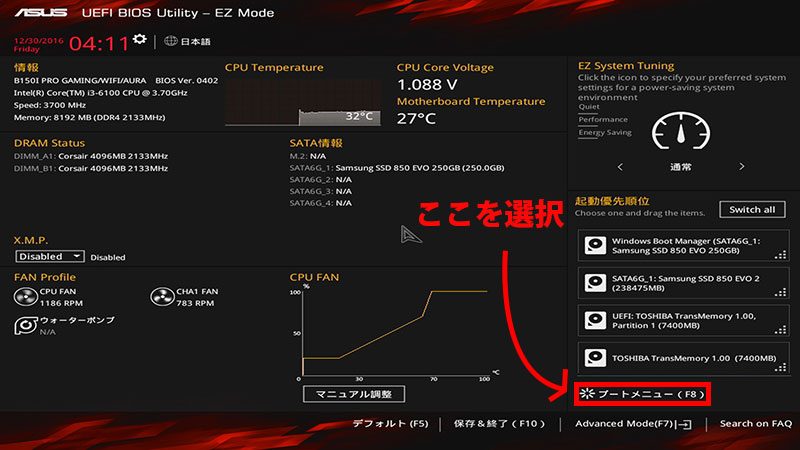
起動オプションが表示されますので、フラッシュメモリを選択します。
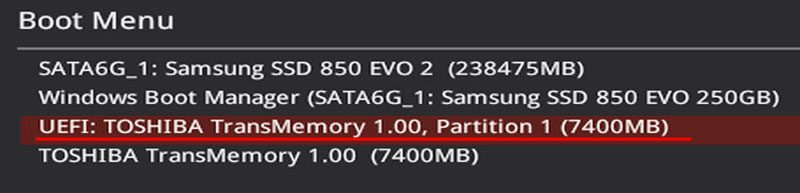
無事、起動することが出来ました。あとは指示に従ってインストールします。
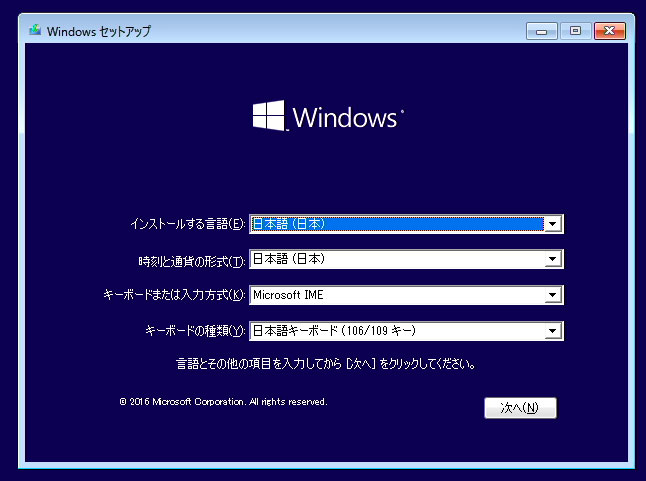
DVDの場合
「ISOファイル」を選択し、「次へ」をクリックします。
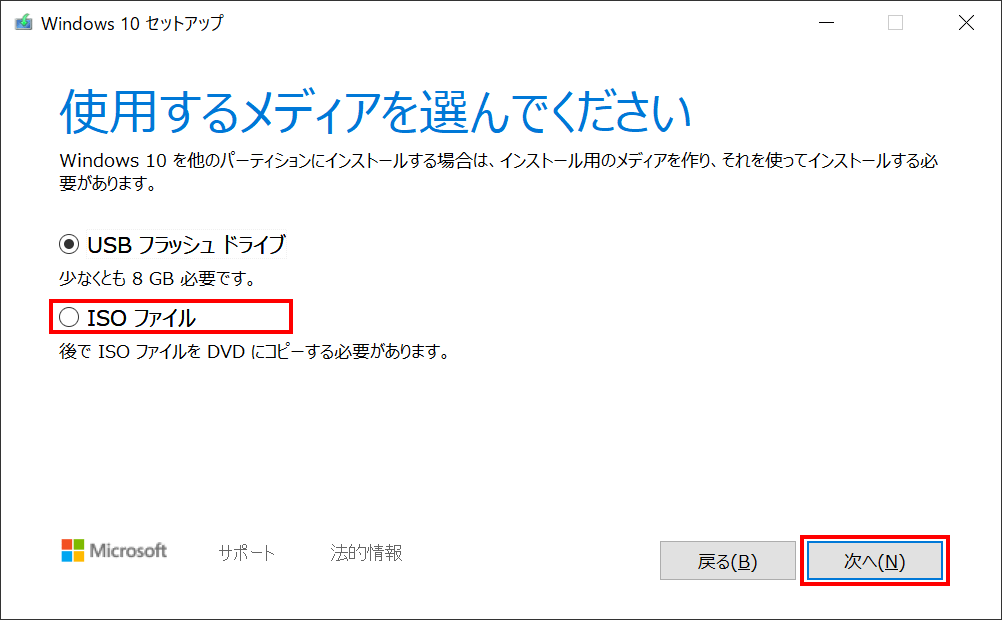
適当な場所に適当な名前で保存します。初期値で「保存」を押しました。
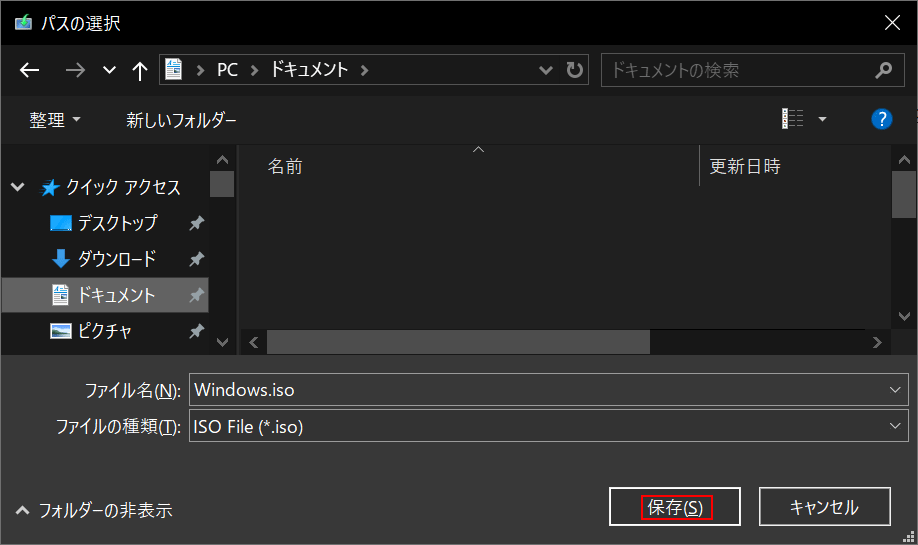
ダウンロードが終了すると以下の画面になります。
DVDライターソフトもついています。「DVD書き込み用ドライブを開く」をクリックします。
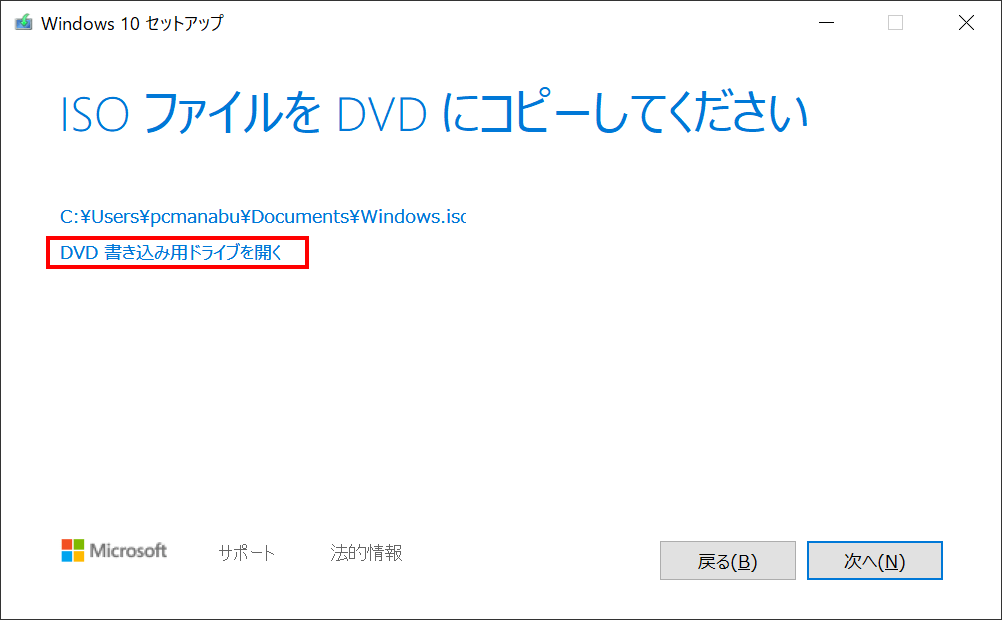
書き込み先を確認し、DVDディスクを入れます。
少し待ってから、「書き込み」を押します。
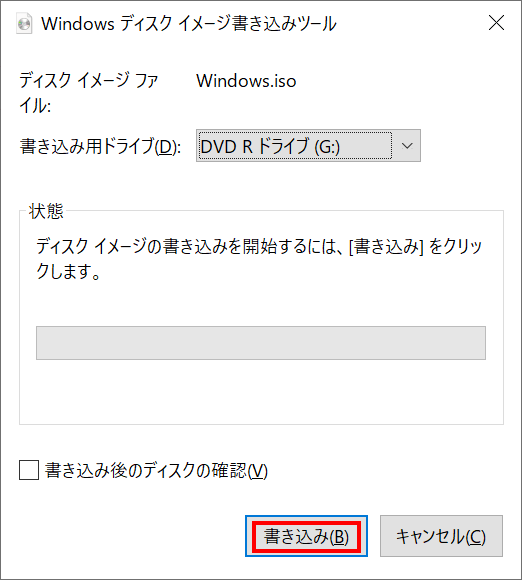
最終書き込み時にフリーズしたのではないかと思うくらい時間がかかりました。気長に待ちましょう。
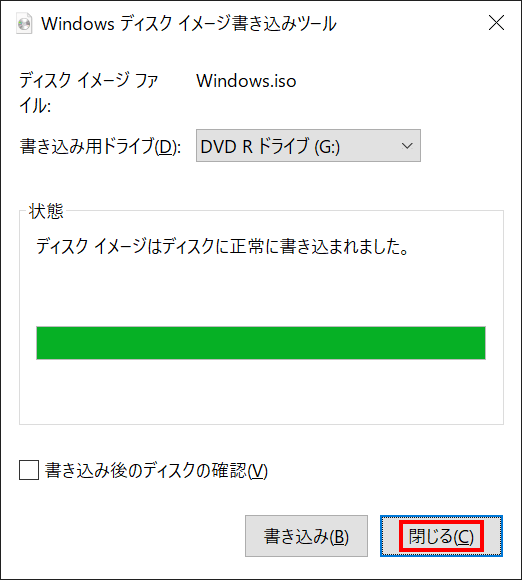
書き込んだDVDをパソコンに入れてみましょう。DVDドライブ入れて、エクスプローラーを起動します。
DVDドライブを右クリックし、「メディアからのプログラムのインストール/実行」を選択します。
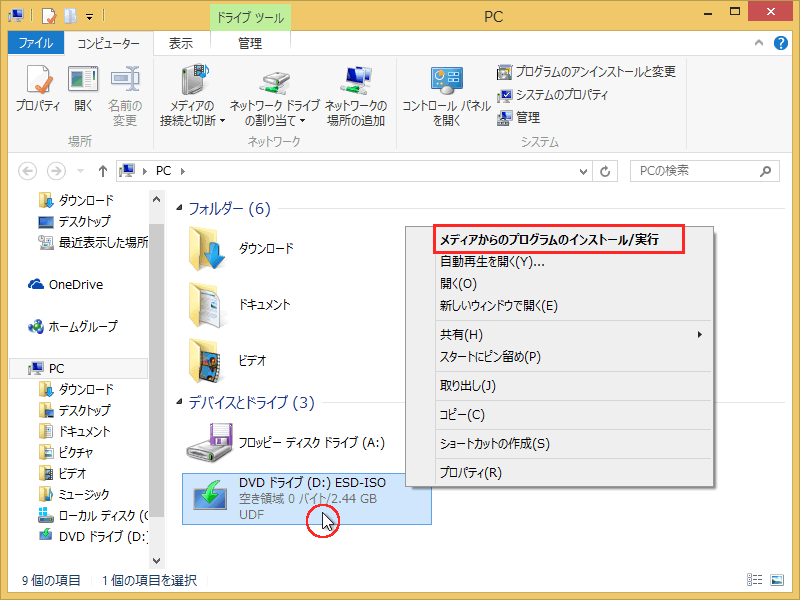
起動するまで少し待ちます。
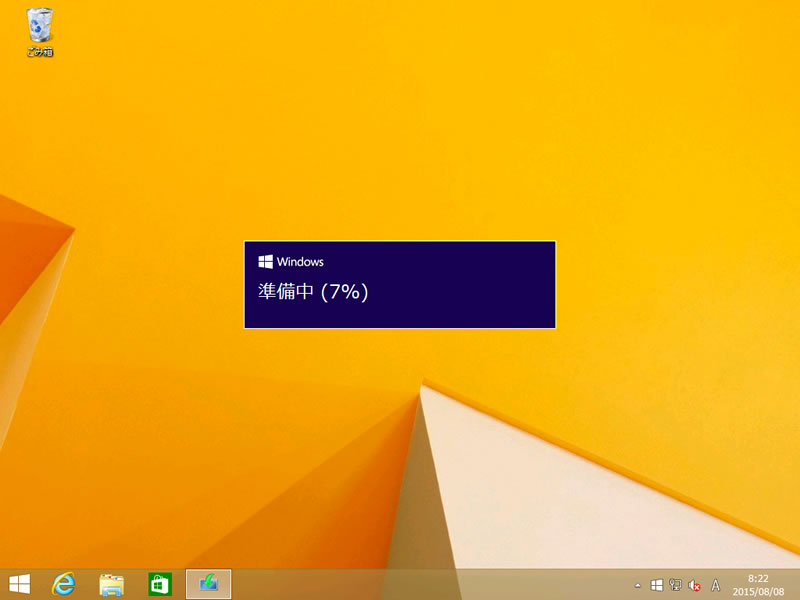
今回は、DVDディスクが出来たことを確認することが目的のため閉じます。
実際のやり方は、次の所に書いてあります。
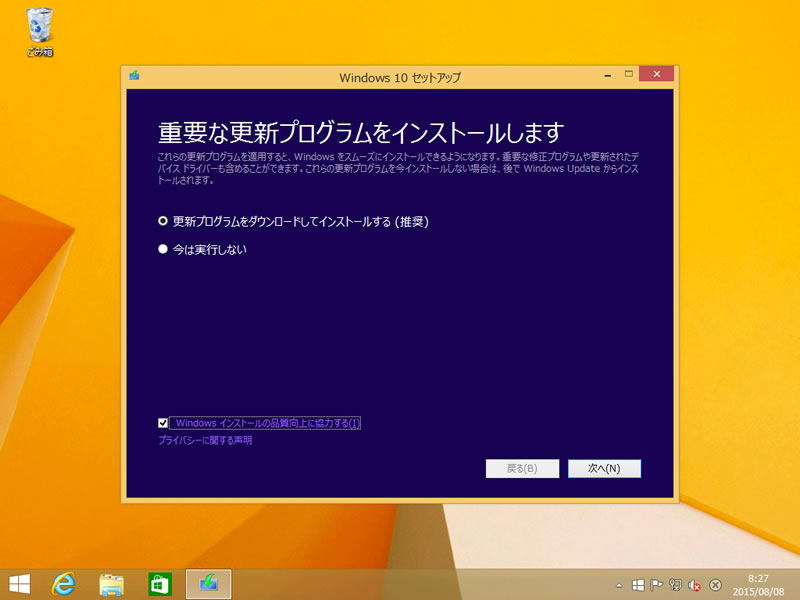
まとめ:無料で手軽にできる
この方法なら誰でも手軽にできますね!
お試しください。
関連URL
パソコンの動作が遅い メモリ不足 Windows 10
Windows10のスタートメニューをWindows 7のようにする【Classic Shell 編】
SSD化は必須
【Windows 10】FMV F52RWをHDDからSSD化する
元に戻すことも簡単にできます。
【朗報】Windows 10からWindows 8.1へ簡単に戻すこともできる PCまなぶ
マイクロソフト認定トレーナー。ブログ業務が好調なため2019年8月から専業。誤字脱字王でもブロガー。滑舌が悪いと言われつつIT講習会も実施。


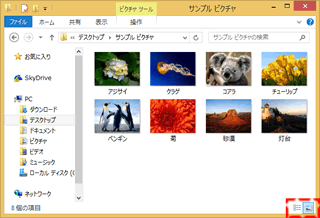
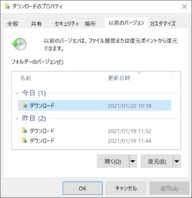
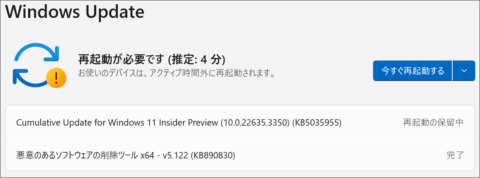
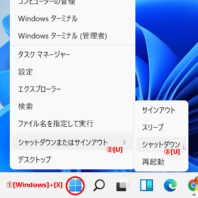
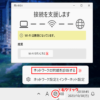

10にupして8.1にもどそうとしたら。8になって、ツールをつかわないとだめですね。
どのようにして10にしたか不明ですが、いずれにしても、ツールを使わないと駄目だと思います。
無償アップグレードの失敗以来3年間諦めていた8.1のアップグレードがまだできることを知り、チャレンジし成功しました。
感謝です。
8.1からのアップグレード完了しました。ありがとうございました。
8.1ではに接続できないURLがあるのを知りました。お陰様でスムーズに事が運び感謝です。
「楽にアップデートする方法」から8.1から10にアップグレード出来ました。
アップグレードは出来たのですが、電源をいれた時に、電源ランプが点くのに画面に何も表示されないことが頻繁に起こるようになりました。放電してみたり放置してみたりして恐々使っています。8.1で使っていた時はこのようなことは起こりませんでした。
どうすれば改善するでしょうか。
おはようございます。
発見が遅れました。
Windows 10 非対応なドライバとも思ったのですが、何も表示されないのであれば
OSが起動する前の問題なのかな?
っと思ったりもします。
面倒ですが、Windows 8.1でも本当に発生しないか?
⇒たまたま機器の不具合があったのではないか
セーフモードで安定して起動できるか
を確認して切り分けをします。
ウィンドウズ8.1から10へのアップグレードを2回ほど試してみてが 75%位の所で 失敗したと返ってきます 心折れそうですが時間が経つとまた10へのアップグレードがあきらめきれません
どうしたらいいのか?
返信でなく、被せてしまい、失礼します。
私もまったく同じで、最後のところで71%まで来ると「失敗しました」となります。
原因は何でしょうか?
私も同じです。74%のところで失敗します。WINDOWS10のセットアップに失敗したとのことでバージョン”21H1”と関係があるのかも知れないと思ってます。
今日作ったwindows10インストールUSBで、今日インストールしたwin8.1からのアップデートに成功しました。
一回目は気づいたら失敗してました。
二回目はローカルアカウントに切り替え、アップデートインストール時の更新確認オプションをオフにしたところ、問題なく通りました。
マイクロソフトアカウントにひも付けも完了し、再度クリーンインストール中です。
ご参考までに。
アップグレードの時に
最新アップデートを確認する
オプションを外して試してみて如何でしょうか。
ダメなら8.1の状態でマイクロソフトアカウントに紐付け。
それでもだめならローカルアカウントに切り替えて再度アップグレードにトライ。
ウィンドウズ8.1から10への無償アップグレードが終了してたので、前回からPCを放置していました。今回、このサイトを見てインストールしたところ簡単にできました。
何人かの方も書かれていますが、私もwin8.1からwin10へのアップグレードに挑戦するも、74%のところで「windows10のインストールが失敗しました」と表記が出ます。win8.1更新最新化、ドライバー最新確認等、いろいろと試しながらですが、既に4回失敗です。何が悪いのか分かりません。何が原因なのでしょうか?
私も74%のところで失敗しましたと出ました。10回以上は繰り返したと思います。失敗する場合の対処法を参考に、チェックディスクやトラブルシューティングを行いました。トラブルシューティングは、なにか行う度に違う問題?のトラブルシューティングが発生するのか3度もシステム修正されました。あきらめずにWindows10のダウンロードを何回も試していたら、ようやくwin8.1からwin10へのアップグレードに成功しました!何日かかったことか・・・
トラブルシューティングを何回か試してみてはいかがでしょうか?
私も74%のところで失敗と表示.10回も試された方のように挑戦します.10に無償アップのポップが頻繁に出た時期に、メーカーにリモートでポップ入らないようにして貰った記憶がありそれも関係有りなのでしょうか?
私も74%のところで失敗と表示.10回も試された方のように挑戦します.10に無償アップのポップが頻繁に出た時期に、メーカーにリモートでポップ入らないようにして貰った記憶がありそれも関係有りなのでしょうか?
私も77%位で失敗いたします 何か方法ございますか
こちらを参考ください。
https://detail.chiebukuro.yahoo.co.jp/qa/question_detail/q10247944995
Windows8.1から10に出来ると知り、何度もトライして見ましたが
『お使いの日本語入力はWindows10との互換性がありません。オペレーティングシステムを更新した後、日本語入力をアンインストールし最新のバージョンをインストールして下さい。』とコメントが出ます。
これはどのようにすれば良いのか教えて下さい。
今頃ウィンドウズ10をインストールしてますがKEIさんと同じ内容の警告が
出てその後インストール出来ませんとなります
この問題は解決されましたか?
諦めていたのですが、こちらのサイトを参考にして、2022年5月5日でも8.1→10にアップデートできました。ただ、ものすごく何度もエラーが出ました。エラーの原因を他のサイトでは、最後のインストール辺りでネット環境を全て切ると良いとの情報を参考にし、最終的にはWiFiやイーサネットを全て切るところがカギでした。(こちらのサイトにも追記されるといいかなと思います)ネット環境を全て切りUSBにメディアダウンロードしインストールしたら、全て上手く出来ました。本当にありがとうございました。
有益な情報を提供して頂きありがとうございます。助かります。
74%エラーの壁、「あり★ありす」さんのアドバイスでクリアーしました。
私の場合、「楽にアップグレードする方法」でダウンロード(保存)した「ツール21H2.EXE]
を実行し、「インストール作業の手前」、「メディア作成」50%付近でWIFIをOFFで時間はかかりましたがインストールできました。
ありがとうございました。
参考にさせて頂きました
更新データのダウンロードが
始まる時に、Lanコードも
wifiも切るという方法が他のサイトに載っていましたので実施したところ
72%で10分位進みませんでしたが
その後は順調、アンチビールスソフトも稼働状態ですが問題なし
まあ、win10が立ち上がったら
更新作業が大変ですが、
取り敢えず問題は解消しました
ありがとうございます
参考になったのでお礼に
Windows8.1から10です。
青画面インストール時74%でインストール失敗に関してはWi-Fi無効にしてクリア出来ました。
その後、青画面の更新プログラムを構成していますで86%で固まった状態になりインストールが終了しなかった為四苦八苦してましたが、これについてはウイルスソフトのアンインストールでクリアできました。
ちなみにソフトはESETです。
8.1より10に変更
今まで使えなかったAutoCAD2014がWin10で使えるようになりました。
ありがとうございます。
コメントに書き込みがる途中でESETとネットワーク接続を無効にするとうまくいきました。
書き込みしていただいた方々にも感謝です。
報告ありがとうございます。
上手く出来て良かったです
Windows8.1から10の無料バージョンアップ探していました。
やってみます!有難うございます。
「楽にアップグレードする方法」で無事にWindows8.1から10へバージョンアップすることができました!
文頭にある注意書きも忠実に実行しました。
途中で止まることもなかったです。
Windows8.1のサポート終了を知り、PCの買い替えしかないのか?と思っていましたが、無料でアップグレードすることが出来、助かりました。
作業手順も丁寧に解説されていたので迷いませんでした。有難うございます。
インターネットを切断、接続するとなや説明どうり上手くバージョンアップに成功しました。ありがとうございました。以前切断、接続なしで5回失敗してました。
あと、有料相談でリモート操作でも駄目でした。もっと早く知っていたらと思うと残念です。本当にありがとうございました。
お陰さまでインストール完了しました。
何をやってもインストール出来なくて、2日程挑戦してました。
pcまなぶさんのLANケーブルを抜いて刺す事で見事出来ました。
感謝致します。
2022年9月5日 76歳の挑戦です。2年越しのWindows10へのアップができました。教えていただいた方法で2回目に成功しました。大感激です。ありがとうございました。
おかげ様で何の問題もなく8.1から10にアップグレードできました。
ずっと先延ばしにしてたけれど、サポート終了まで残り3ヶ月。やって
みたら、あっけないほどでした。「途中でLANケーブルを外す」なんて
思いもよらず、自分でやってたらエラーの連続で、きっと断念していた
ことでしょう。
感謝です。
別に早いマシンは必要のない仕事なので、買い替えをする必要なく、
今のマシンをそのまま使えるのは大変ありがたいです。
インストールの70%位まで行くんですが、その後インストールに失敗しましたのメッセージが出てしまい出来ません。どうしてでしようか?
おかげでアップグレードできました。ありがとうございました!
このサイトの情報で8.1から10にアップグレードできました。
情報ありがとうございます!
投稿されている皆さんと同じく、青画面のインストール時に失敗して困ってました。
書かれていた通り「更新プログラムをダウンロードしています」の下に「更新プログラムをチェックしています」の表示が出たところでパソコン上でWi-Fiをオフにしました。
その後は勝手に再起動するので、その際にWi-Fiも勝手にオンになり、問題なくWindows10になりました。
大変感謝です。
初めまして。
何回もアップグレードにチャレンジしましたが出来ずに諦めてました。
久しぶりにサイトをのぞいたら大きなヒントが載っていてその通りにしたら魔法のように出来ました。ありがとうございます。
パソコンを買い替えないといけないかと思っていたので助かりました。
本当にありがとうございました。
はじめまして
家族のPCが8.1で来年終了より色々調べてたどり着きました。
お陰様で一発で10に更新出来ました。
ありがとうございました。
この1か月、10回近くトライしてきたのですが、「インストールしています」の74%で「失敗しました」を繰り返していました。冒頭のコメント『「更新プログラムをダウンロードしています」の画面で「更新プログラムをチェックしています」と案内が出たタイミングで、インターネット接続を遮断。』を参考に、接続遮断のタイミングを「インストール準備完了」の段階で遮断したところ、74%を超え、無事インストールできました。インストール後は、何ら異常もなく順調です。有難うございました。
同じ症状で苦しんでおりました、Windows8.1のdismからやったりといろいろやっても上手くいかず、最終的に御サイトに載っていた方法(特定のタイミングでネットワーク切断)で無事アップグレードすることができました。
本当にありがとうございました。
コメントありがとうございます。
お役に立てて良かったです。
このサイトで書かれている事を何度もトライしましたが、最後の更新プログラムを構成していますの、45%ぐらいのところで、パソコンが再起動しなくなり落ちてしまいました。特定のタイミングで、ネットの遮断もやりましたが無理でした。
私も同じような状況で途中で再起動することなく電源が切れてしまいました。何度やってもできませんでしたがようやくできました。
私は以下のことをやりましたので、参考になればと思います。
1.windows10アップデート対応機種かどうか調べました。⇒対応機種でした。
2.windowsアップデートの確認をしました。⇒いくつかアップデートされていないプログラムがありましたのでアップデートしました。ちなみにwindowsアップデートはPCの検索で「windowsアップデート」と検索すると出てくるかと思います。
3.私はNECのLavieを使っているのですが、さきほどの「windowsアップデート」の検索でwindows10アップデートというツールがあることがわかりました。そちらからアップデートを開始すると更新が必要なプログラムなどが検出されそれをアップデートしました。それにより無事windows10のインストールに成功しました。
そのツールがあるのを知らなかったのでそれまではこちらの記事で紹介されていたプログラムをダウンロードしてやっていました。
もしかしたらユカさんのPCもそういったプログラムがアップデートで入っているかもしれません。PCの検索で一度検索してみてもよろしいのではないかなと思います。
ちなみにこちらで紹介されているプログラムでもう一台のPCでは一発でできました。
それはwindowsアップデートを頻繁にしっかりしていたからだと思いました。
途中で電源が切れてしまうという症状の方はおそらく今のwindows8.1のアップデートがすべてされていないからかと思います。
それをやればかなりの確率で解決できるのではないかと思いました。
以上長くなりましたが電源が落ちてしまうという症状の方の参考に
なればと思います。
お陰様でwindow10に更新することが出来ました!
本当にありがとうございます
知人のPCを8.1から10にアップデートを頼まれました。
何回やっても、途中でRealtek のドライバ未対応のエラーになり先に進めませんでした。
こちらのHPの冒頭コメントを参照し、途中でLANケーブルを抜いて再挑戦すると無事アップデートできました。
ホント助かりました。 どうもありがとうございました。
こちらのやり方で無事アップデートができました。
2時間と少しかかりました。
諦めかけていたので本当にありがとうございます!!
このサイトのおかげで2時間一発でWindows10proになりました。
wirelessだったからかwifiを切るなどの操作もなくクリックだけで終了!!!
startup画面などほぼ元通りですぐに仕事の作業ができます。
感謝しかないです。ありがとうございました。
windows8.1~10へアップグレードの作業したのですが、更新プログラム48%で電源が切れ
インストール出来ませんでした。
何が原因か教えて下さい。宜しくお願い致します。
トラブルの原因は、多岐にわたり〇%で止まったから原因を知りたいと言われても分かりません。
少なくとも、ウイルス対策ソフトのアンインストール。Windows 10に対応していないドライバがあれば、事前にアップデート
Windows Updateで、良く死ぬのでオフラインでアップデートするか、タイミングよくネットワークを切断するなどがあります。
https://answers.microsoft.com/ja-jp/windows/forum/all/windows-10/bc6415a3-678a-4032-8970-3ba14a2b7940
お陰様で無事10にアップグレードすることができました。
インストール後の、更新プログラムの時に時間がかかりましたが、再起動後、パソコン画面に時間がかかっていますが、お任せくださいと出ましたので、待っていましたら、10の画面になりました。山崎様のサイトに書かれている通りにしました。
ちなみに、NECのサイトで10のアップグレードの対象かどうか調べましたら対象外となっていました。アップグレードができたことが驚きでした。無事に終わったことに感謝いたします。有難うございました。
海外からです。2014年の秋に日本で購入したNEC, LaVieです。Wifiにはずっと繋いだまま、ウイルスソフト(ノートン)とファイアウォールは機能しないように設定、約3時間半で問題なく8.1から10へアップグレードできました。1月10日前、たいへん感謝いたしております。日本におります高齢の母のダイナブックも同じ状況ですので、早速リモートでアップグレードしようと思います。ありがとうございます。
8,1VAIOノートから10へ記事の通りの作業をして無事1回でアップグレードできました。
有益な情報を提供してくださり、ありがとうございました。
Windows 8.1を使っていました。8.1のサポートが終了するとのことで、これはもう、PCを買い替えないとダメか…と思っていましたが、こちらで教えていただいた通りに作業をして、無事、10にアップグレードできました。
色んなサイトを見て回りましたが、私が確認できた範囲では11への買い替えを薦めるものしかなかったのでびっくりです。
本当に助かりました。ありがとうございました。
今回Windows8.1を使っており、サポートが切れてしまいました。
「新しいパソコン買わないとだめかなぁ」と調べていたところ、こちらのページを発見しました!
そして、無事にWindows10に無料でアップグレードできました(^o^)
有益な情報ありがとうございます!
PCのことが よくわからずWindows8.1のままサポートが2023年1月10日で終了したことを知り慌てていろいろ調べていて ようやくこちらにたどりつきました。今からでもWindows10に無料でアップグレードは可能でしょうか?教えていただけるとありがたいです。どうぞよろしくお願い致します。
初めまして。家族が愛用しているPCのWindows8.1のサポートが切れてしまい、困っていました。
気づいた時はWindows10への無料アップグレード期間が終わっているし、Win10は売っていないし、
どうしようと青ざめていましたが、こちらのサイトにたどり着けて、無事アップグレード完了しました!
他にも放置しているPCが家にあるので、この際再点検したいと思いました。
貴重な情報を、分かりやすく教えていただき、本当にありがとうございました!
時間はかかりましたが、エラーもなく無事にWindows8.1から10にアップグレード出来ました。丁寧なご説明ありがとうございました。
初めまして、NECのLAVIEの8.1を使用していましたが、こちらのサイトを見て、10にアップグレード挑戦しました。「更新プログラムをダウンロードしています」のところでWI-FIを切り、「PCをチェックしています」の次に「セットアップでプロダクトキーを検証できませんでした」という表示で終了になりました。どうしたらいいのかわかりません、アドバイスあればお願いします。
こんにちは。私は経験がないため、実機で一つ一つ試さないと分からないです。
以下のいずれかで解決できるのではないかと思います。
https://www.partitionwizard.jp/partitionmanager/win10-failed-to-validate-product-key.html
https://ikt-s.com/win10up-cant-verify/
https://answers.microsoft.com/ja-jp/windows/forum/all/windows10%E3%81%B8%E3%81%AE%E3%82%A2%E3%83%83/b890ba66-3d28-4a6f-92d5-151bbf06b8ec
こちらに紹介されたやり方で8.1pro OEMから10proへアップデートできました。
補足されているLUNケーブルを外すやり方で、途中で止まることなく1回で成功しました。
MSサポートが終了し、購入する必要があるか悩んでいましたので、大変助かりました。ありがとうございます。
作業お疲れ様です。無事にアップデート出来て良かったです
お返事ありがとうございます。
一つ一つ試してみたいと思います。
丁寧なアドバイスありがとうございました。
初めてまして。
HPで教えて頂きましたやり方で無事に8.1→10にアップデートが成功致しました。
本当に有難うございます。
新規に購入するにはまだまだ使えるパソコンだけに、愛着もありましたので、
感謝しております。
おめでとうございます!
Windows 8時代のPCでも十分使えますね。我が家でも使っています
ウイルスセキュリティーゼロはそのままでも無事インストールできました。有難うございました。
大変参考になりました♪
冒頭の「アップグレード」の方法で無事にNECのLAVIE Tabが8.1から10にアップグレードされました。
肝心のNECのサイトには「Windows 10の無償アップグレードは2016年7月29日に終了しました。」とありましたので焦りましたが、ちゃんと無償でアップグレードできました。
古いタブレットPCですが、ゴミにならずに済みました。
多謝です!
大変ありがとうございました(^^)
Win8.1Proから10にアップグレードができません。
「アップグレード」の方法の通りに作業したのですが、「更新プログラムをダウンロードしています」「更新プログラムをチェックしています:2% 」から延々に進みません。
セキュリティソフト等問題有りそうなものは削除したのですが・・・。
Lan回線抜きも試したのですが、上記のところで止まっている様です。
アップされている動画を拝見するに、この部分は鬼早で処理されている様なので固有の問題なのかな?
何かアドバイスが有りましたら教えて頂けると非常に助かります。
こんにちは。
「更新プログラムをチェックしています:2% 」
で止まっている時点で、ネットワークの切断が上手く出来ていないことを意味します。
更新プログラムのチェックさえ回避できればきっとうまく出来ますね!
ネットワークを完全に切断してUSBメモリを使ってインストールする方法もあります。
ご検討ください。
アドバイスありがとうございました。
結局、USBメモリ使用のクリーンインストールで何とかWin10Proにできました。(アップデートの方法ではやはり処理が途中で止まるw)
Win8.1使用時にWindowsアップデートを何回か致命的に失敗しておりまして(それ以降のアップデートはほぼ出来ない状態でした)微妙に不安定な状態だったのが原因かもしれません。
あらゆるサービスからWin8.1ユーザーは排除状態だったので非常に助かりました。
Windows 8.1 から10にアップグレードすることは可能ですが、「ライセンス認証されていません。」と表示されます。
同様にWindows11にしても同じように表示されます。
今のところ正常に動作していますが、これから突然起動しなくなったりするのでしょうか。
情報提供ありがとうございます。
お陰様で、様々な謎が解けてスッキリしてきました。
「ライセンス認証されていません。」と表示されても、現在の所使えます。ただ、個人用設定が使えない。右下に透かしが表示されてウザイ。みっともないっという所から、いずれ正規ライセンスを購入することになります。
Windows 10が発売されたころは、スマホやタブレットの普及によりWindowsが消滅する危機があったため、ライセンスがゆるゆるになりました。
蓋を開けると、Windowsが滅びることがないことがわかりました。
Apple系やGoogle系は、アプリの30%が使用料として取られます。
対してWindowsは無料です。このためゲーム系は、AppleやGoogleで作るのは課金系のゲームぐらいで、AAAと言う大規模ゲームはWindows一強の時代になっています。
このため、近い将来ライセンス認証をしないと使えなくなる時代が戻ってくるかもしれません。ただ、Windows 10以上のライセンスを購入すれば、何年も使えることは間違いないです。
セール時にWindows 11のライセンスを購入するといいですね!
可能であればWindows 12まで待てればいいですが、あと1年後です。
それまで待てない可能性もなきしもあらずです。